Podle Madhuparna
Mnoho uživatelů stále dává přednost používání aplikace Internet Explorer a pro některé uživatele v předchozích verzích systému Windows nemusí mít na výběr. Tito uživatelé mohou narazit na problém, když uvidí chybovou zprávu „Vaše aktuální nastavení zabezpečení neumožňuje stažení tohoto souboru„Při pokusu o stažení souborů.
Tato chyba vám brání ve stahování souborů z internetu, což je způsobeno některými změnami v nastavení aplikace Internet Explorer, které blokují funkci stahování souborů. Tuto chybu však lze opravit docela snadno. Uvidíme jak.
Řešení: Použití možností Internetu v IE
Krok 1: Navigovat do Start tlačítko na ploše a zadejte internet Explorer do vyhledávacího pole.
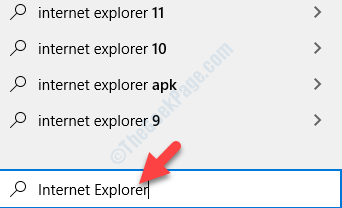
Krok 2: Kliknutím levým tlačítkem na výsledek otevřete internet Explorer prohlížeč.
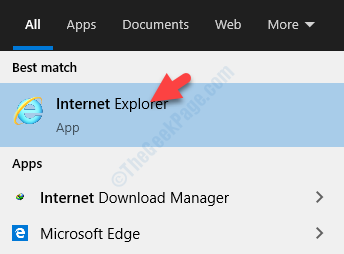
Krok 3: V internet Explorer okno, přejděte na ikona ozubeného kola (Nastavení) v pravém horním rohu. Klikněte na něj a vyberte Možnosti internetu z kontextové nabídky.
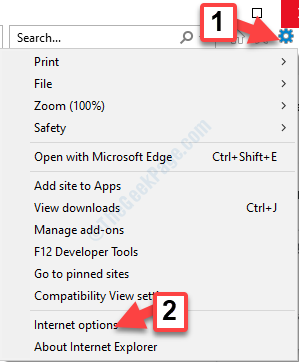
Krok 4: V Možnosti internetu V dialogovém okně vyberte
Bezpečnostní kartu a pod Vyberte zónu, kterou chcete zobrazit nebo změnit nastavení zabezpečení, vyberte Internet.Nyní přejděte dolů a klikněte na Výchozí úroveň. lis Aplikovat a pak OK uložit změny a ukončit.
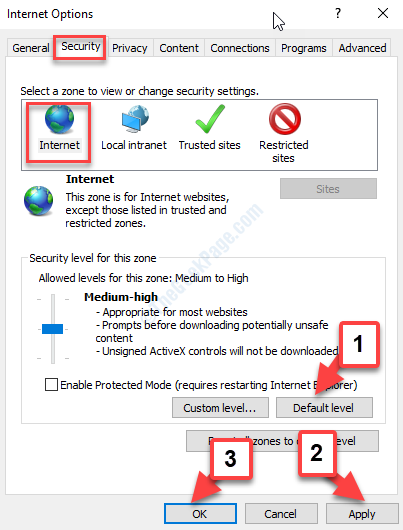
To je vše. Nyní se vraťte do svého prohlížeče a zkuste soubor stáhnout znovu a měl by se stáhnout bez jakýchkoli chyb.


